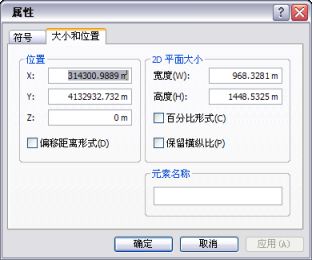需要 3D Analyst 许可。
通过编辑图形可以更改现有图形显示的方式。这包括更改图形的位置。要调用属性 对话框,必须首先选择要编辑的图形。
- 在 ArcGlobe 或 ArcScene 中单击 3D 图形 工具条上的选择图形
 工具。
工具。
- 单击要更改的图形元素。
- 右键单击图形元素,然后单击属性。
- 单击大小和位置选项卡并更改位置 X、Y、Z 的值,以调整图形锚点的位置。
- 单击确定。
将出现属性 对话框。也可从 3D 图形 工具条上的按钮打开各自的属性 对话框。
所选图形将移动到新位置。
ArcGlobe 中图形的“元素属性”对话框:
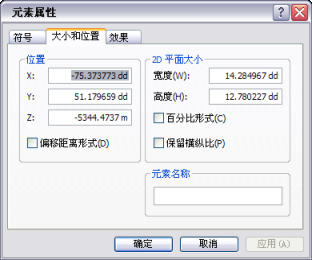
ArcScene 中图形的“属性”对话框: